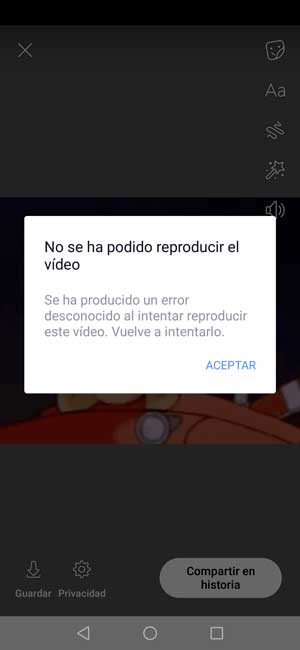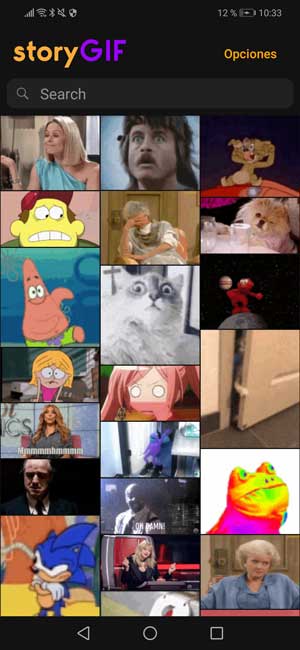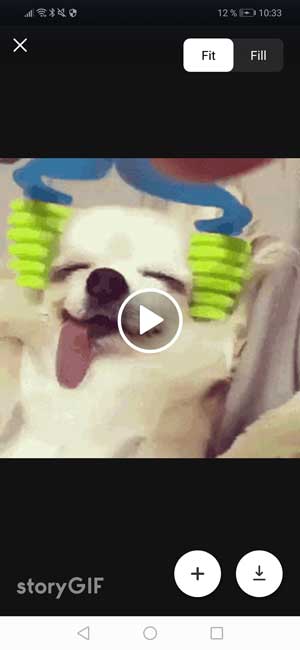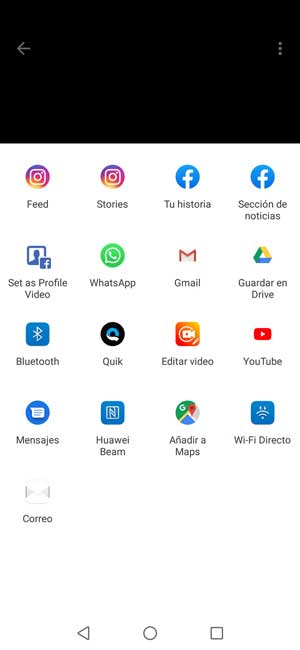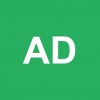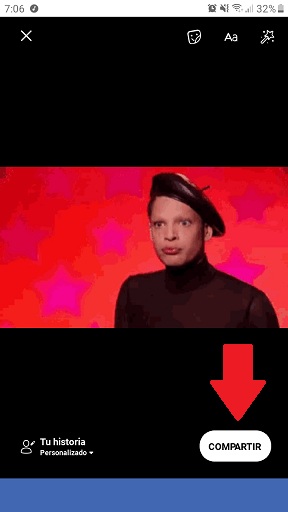Como poner Gif en historias de Facebook
AUTOR PREGUNTA #1
Quiero subir un gif a mi historia para poder compartirlo con mis amigos, pero no quiero ponerlo como publicación. El caso es que cuando lo selecciono en el teclado no me deja ponerlo. Hay alguna otra manera de poder hacer esto??
Graciasssss
-
21 personas más tuvieron esta duda Yo también
Esto también te interesa!
PREGUNTAS SIMILARES
#2
Para poner los gif en las historias de Facebook lo que tienes que hacer es lo mismo que para poner estos gif en los estados 24 hora de WhatsApp. Es bastante sencillo.
Te voy a dejar este vídeo para que veas cómo se hace que vas a ver los sencillo que esto!!
#3
Hola,
La verdad es que poner Gif en las historias de Facebook no es tan sencillo como parece ya que como tu dices, si lo intentas poner desde el teclado del teléfono no deja porque no se manda.
Yo también lo intenté poner bajándomelos el gif desde alguna app, pero nada cuando lo ponía para poder subirlo a las historias de Facebook, me saltaba un error y me decía "no se ha podido reproducir el vídeo" Se ha producido un error desconocido al intentar reproducir este vídeo. Vuelve a intentarlo.
Lo bueno es que al final he encontrado cómo hacerlo. Mira te explico los pasos:
Los pasos los he sacado de este vídeo por si prefieres verlos:
Lo primero que tienes que haces es descargar la app siguiente:
Cuando ya lo tienes descargado en el teléfono, tienes que entrar dentro de la app y buscar el gif que quieres publicar en las historias de Facebook.
Cuando ya lo tengas elegido, selecciona el símbolo para que se descargue en teléfono. Vas a ver que te ofrece la opción de que la descarga sea sin marca de agua viendo un anuncio, con marca de agua de manera directa o pagando.
Cuando ya se haya descargado, selecciona que lo quieres ver en la galería de tu teléfono y desde aquí selecciona que lo quieres compartir.
Ahora selecciona historia de Facebook y verás que se publicar en Facebook.
En el caso de que no consigas compartirlo de este modo, entra en Facebook y hazlo desde la sección de compartir historias.
Otros de los gifs que puedes compartir, son los que te mandan a WhatsApp tus contactos y se quedan guardados en la galería, ya que estos tambien son compatibles.
#4
Si hay un método alterno, el cual es simplemente descargar el GIF para luego colocarlo dentro de la historia de Facebook. Aunque, bajar dichas imágenes movibles no es algo sencillo.
De hecho, para ello necesitas una aplicación, y a pesar de que hay muchas te recomendara “GIF Search” cuyo link te dejo a continuación:
.
El mismo te permite buscar cualquier cantidad de GIF’s y descargarlos a tu móvil, aunque también posee la opción de compartirlos directamente en redes sociales como Facebook, pero esta alternativa es para el muro del perfil únicamente.
Asimismo, una vez que descargues dicho contenido y lo tengas en tu almacenamiento, vas a poder entrar en la sección de “Historias” y elegir el GIF directamente para subirlo.
Lo mejor es que de esta manera no se presentara el error de producción de la imagen que ocurre al seleccionar el GIF por el teclado.
Debo mencionarte que así como esta aplicación existe, hay muchas otras que te permiten bajar dichas imágenes movibles, pero personalmente prefiero “GIF Search” porque su descarga es tan simple como apretar un botón.
Igualmente, esta app siempre posee constantes renovaciones de las tendencias de los GIF, por lo que nunca estarás desactualizado y podrás contar con las mejores imágenes movibles de la actualidad.
#5
Honestamente creo que no te deja subirlo desde tu teclado porque no estas utilizando el originario de tu dispositivo móvil. Por ello, te recomendaría ir a “Ajustes”>”Administración general”>”Idioma y Entrada”>”Teclado predeterminado” y cambiar dicha configuración.
Luego de que realices dicho aspecto, vas a poder subirlo. Aunque de todas formas te dejare el procedimiento correcto para lograrlo a continuación:
- Dirígete a la aplicación de “Facebook”.
- Seguidamente, haz click en “Añadir historias” dentro del apartado de los estados.
- Cuando te aparezcan las opciones de subida, tienes que oprimir sobre “Texto”.
- Luego, debes hacer click en el icono de “GIF” que en este caso se encuentra de forma predeterminada en el teclado del dispositivo.
- Posterior a esto, se te van a mostrar varias alternativas en la parte inferior de tu pantalla, entre ellas debes oprimir “Tu historia”.
- Finalmente, haces click en “Compartir” y listo.
Cabe resaltar que antes de oprimir esta última opción puedes elegir quienes pueden ver dicho contenido, agregarle emoticones, pegatinas y hasta texto como tal.
Asimismo, si este último procedimiento no te funciono. Te recomendaría instalar en tu móvil un teclado secundario, como lo es el “Teclado Google” que posee la opción “GIF” de forma base en su diseño.